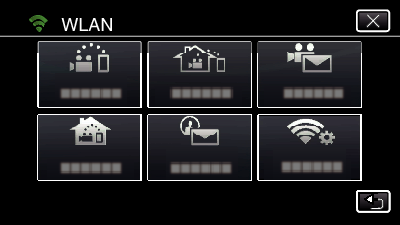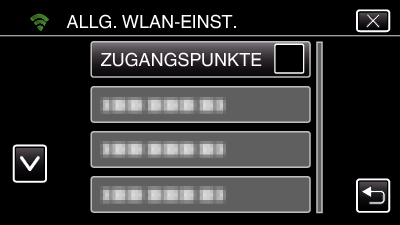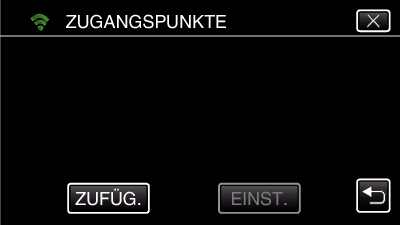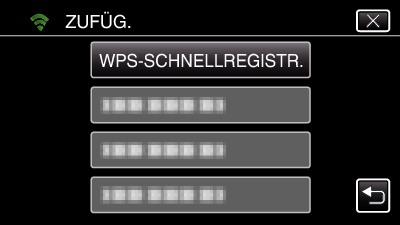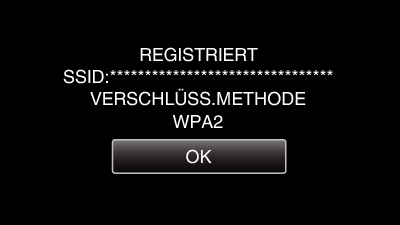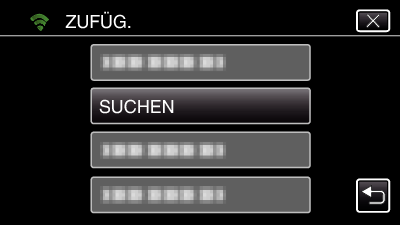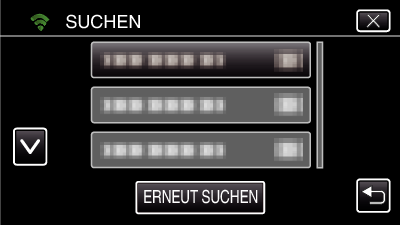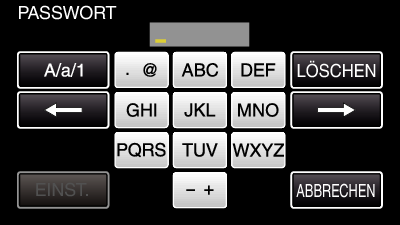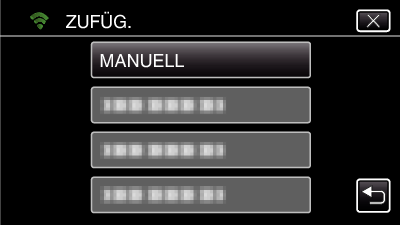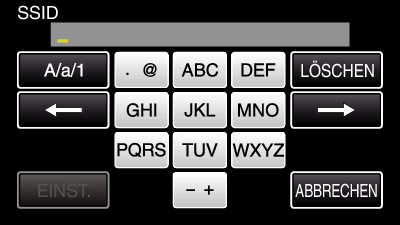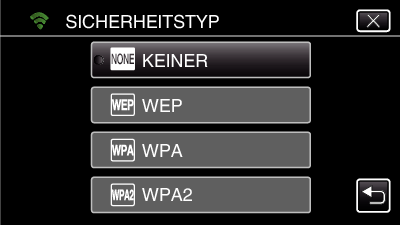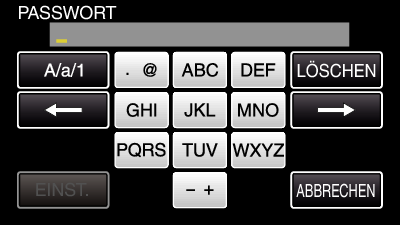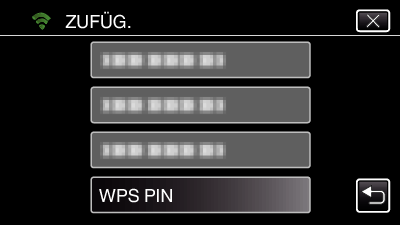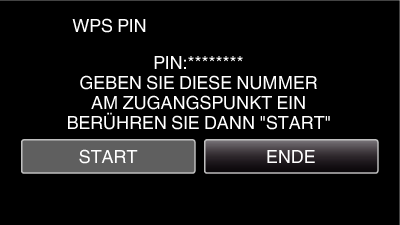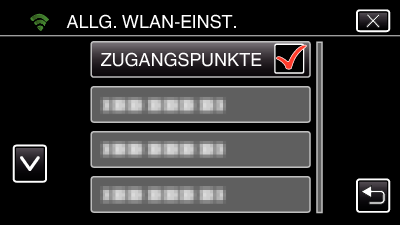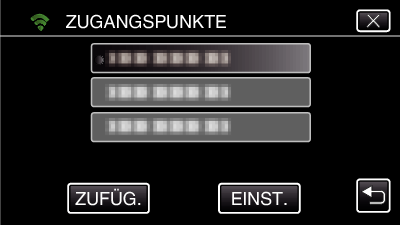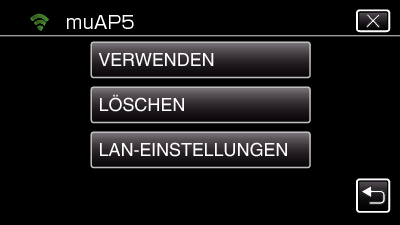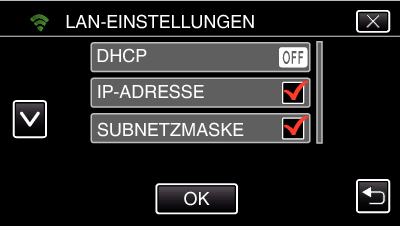Registrieren der Zugangspunkte für die zu verbindende Kamera ( ZUGANGSPUNKTE )
Es gibt vier Möglichkeiten, um die Anschlussstellen (drahtloser LAN-Router) zu registrieren.
|
|
|
Wi-Fi Protected Setup (WPS) Registrierung
|
Diese ist die einfachste Registrierungsmethode.
Die Authentifizierungsmethode und das drahtlose LAN-Setup werden bei WPS automatisch durchgeführt, womit eine einfache Registrierung der Verbindungseinstellungen zwischen den Geräten möglich ist.
|
|
|
Es wird eine Suche durchgeführt, um Anschlussstellen zu lokalisieren. Wählen und registrieren Sie eine Anschlussstelle aus der Liste der Suchergebnisse.
|
|
|
Geben Sie den Namen und die Authentifizierungsmethode manuell ein, um eine Anschlussstelle zu registrieren.
|
|
|
Geben Sie den WPS-PIN-Code der Kamera bei der zu registrierenden Anschlussstelle ein.
|
Durch die Registrierung mehrerer Anschlussstellen können Sie die Verbindung zu einer anderen Anschlussstelle ändern, indem Sie die gewünschte aus der Liste berühren.
Wi-Fi Protected Setup (WPS) Registrierung
Berühren Sie „MENU“.
(Bedienschritt an der Kamera)
Das Hauptmenü wird angezeigt.
Berühren Sie das Symbol „WLAN“ (  ).
).
(Bedienschritt an der Kamera)
Berühren Sie „ALLG. WLAN-EINST.“.
(Bedienschritt an der Kamera)
Berühren Sie „ZUGANGSPUNKTE“.
(Bedienschritt an der Kamera)
Berühren Sie „ZUFÜG.“.
(Bedienschritt an der Kamera)
Berühren Sie „WPS-SCHNELLREGISTR.“.
(Bedienschritt an der Kamera)
Aktivieren Sie das WPS der Anschlussstelle (drahtloser LAN-Router) innerhalb von zwei Minuten.
Lesen Sie auch in der Bedienungsanleitung des verwendeten Geräts nach, um WPS zu aktivieren.
Berühren Sie nach dem Abschluss der Registrierung „OK“ auf dem Kamerabildschirm.
(Bedienschritt an der Kamera)
Suchen und registrieren
Berühren Sie „MENU“.
(Bedienschritt an der Kamera)
Das Hauptmenü wird angezeigt.
Berühren Sie das Symbol „WLAN“ (  ).
).
(Bedienschritt an der Kamera)
Berühren Sie „ALLG. WLAN-EINST.“.
(Bedienschritt an der Kamera)
Berühren Sie „ZUGANGSPUNKTE“.
(Bedienschritt an der Kamera)
Berühren Sie „ZUFÜG.“.
(Bedienschritt an der Kamera)
Berühren Sie „SUCHEN“.
(Bedienschritt an der Kamera)
Die Suchergebnisse werden auf dem Kamerabildschirm angezeigt.
Berühren Sie den Namen (SSID) der gewünschten Anschlussstelle aus der Liste der Suchergebnisse.
(Bedienschritt an der Kamera)
Registrieren eines Passworts.
(Bedienschritt an der Kamera)
Berühren Sie die Bildschirmtastatur, um Zeichen einzugeben. Das Zeichen wechselt mit jeder Berührung.
Beispiel „ABC“: Für „A“ einmal berühren, für „B“ zweimal berühren und für „C“ dreimal berühren.
Berühren Sie zum Löschen eines Zeichens „LÖSCHEN“.
Zum Beenden berühren Sie „ABBRECHEN“.
Berühren Sie „A/a/1“, um die Eingabe von Groß- und Kleinbuchstaben und Zahlen auszuwählen.
Berühren Sie  oder
oder  , um den Cursor um eine Stelle nach links oder rechts zu bewegen.
, um den Cursor um eine Stelle nach links oder rechts zu bewegen.
Wenn der drahtlose LAN-Router nicht geschützt ist, ist kein Passwort erforderlich.
Berühren Sie nach dem Abschluss der Registrierung „OK“ auf dem Kamerabildschirm.
(Bedienschritt an der Kamera)
Manuelle Registrierung
Berühren Sie „MENU“.
(Bedienschritt an der Kamera)
Das Hauptmenü wird angezeigt.
Berühren Sie das Symbol „WLAN“ (  ).
).
(Bedienschritt an der Kamera)
Berühren Sie „ALLG. WLAN-EINST.“.
(Bedienschritt an der Kamera)
Berühren Sie „ZUGANGSPUNKTE“.
(Bedienschritt an der Kamera)
Berühren Sie „ZUFÜG.“.
(Bedienschritt an der Kamera)
Berühren Sie „MANUELL“.
(Bedienschritt an der Kamera)
Geben Sie den Namen (SSID) der Anschlussstelle (drahtloser LAN-Router) ein und berühren Sie „EINST.“.
(Bedienschritt an der Kamera)
Berühren Sie die Bildschirmtastatur, um Zeichen einzugeben. Das Zeichen wechselt mit jeder Berührung.
Beispiel „ABC“: Für „A“ einmal berühren, für „B“ zweimal berühren und für „C“ dreimal berühren.
Berühren Sie zum Löschen eines Zeichens „LÖSCHEN“.
Zum Beenden berühren Sie „ABBRECHEN“.
Berühren Sie „A/a/1“, um die Eingabe von Groß- und Kleinbuchstaben und Zahlen auszuwählen.
Berühren Sie  oder
oder  , um den Cursor um eine Stelle nach links oder rechts zu bewegen.
, um den Cursor um eine Stelle nach links oder rechts zu bewegen.
Wählen Sie die Authentifizierungsmethode (Sicherheit).
(Bedienschritt an der Kamera)
Wählen Sie diese gemäß den Einstellungen Ihres Routers.
Wenn die Authentifizierungsmethode nicht auf „KEINER“ eingestellt ist, geben Sie ein Passwort ein und berühren Sie „EINST.“.
(Bedienschritt an der Kamera)
Berühren Sie die Bildschirmtastatur, um Zeichen einzugeben. Das Zeichen wechselt mit jeder Berührung.
Beispiel „ABC“: Für „A“ einmal berühren, für „B“ zweimal berühren und für „C“ dreimal berühren.
Berühren Sie zum Löschen eines Zeichens „LÖSCHEN“.
Zum Beenden berühren Sie „ABBRECHEN“.
Berühren Sie „A/a/1“, um die Eingabe von Groß- und Kleinbuchstaben und Zahlen auszuwählen.
Berühren Sie  oder
oder  , um den Cursor um eine Stelle nach links oder rechts zu bewegen.
, um den Cursor um eine Stelle nach links oder rechts zu bewegen.
Berühren Sie nach dem Abschluss der Registrierung „OK“ auf dem Kamerabildschirm.
(Bedienschritt an der Kamera)
WPS-PIN-Registrierung
Berühren Sie „MENU“.
(Bedienschritt an der Kamera)
Das Hauptmenü wird angezeigt.
Berühren Sie das Symbol „WLAN“ (  ).
).
(Bedienschritt an der Kamera)
Berühren Sie „ALLG. WLAN-EINST.“.
(Bedienschritt an der Kamera)
Berühren Sie „ZUGANGSPUNKTE“.
(Bedienschritt an der Kamera)
Berühren Sie „ZUFÜG.“.
(Bedienschritt an der Kamera)
Berühren Sie „WPS PIN“.
(Bedienschritt an der Kamera)
Der PIN-Code wird angezeigt.
Geben Sie den auf der Kamera angezeigten PIN-Code bei der Anschlussstelle (drahtloser LAN-Router) ein.
Einzelheiten zur Eingabe des PIN-Codes finden Sie in der Bedienungsanleitung des verwendeten Geräts.
Berühren Sie „START“.
(Bedienschritt an der Kamera)
Berühren Sie „START“, nachdem Sie den PIN-Code des drahtlosen LAN-Routers eingegeben haben.
(Die Verbindung kann nicht hergestellt werden, wenn „START“ vor der Eingabe des Codes berührt wurde.)
Berühren Sie nach dem Abschluss der Registrierung „OK“ auf dem Kamerabildschirm.
(Bedienschritt an der Kamera)
Bearbeitung der LAN-Einstellungen für Anschlussstellen (drahtloser LAN-Router)
Nehmen Sie entsprechende Änderungen vor, wenn Sie z. B. die IP-Adresse der Kamera ändern möchten.
Berühren Sie „MENU“.
(Bedienschritt an der Kamera)
Das Hauptmenü wird angezeigt.
Berühren Sie das Symbol „WLAN“ (  ).
).
(Bedienschritt an der Kamera)
Berühren Sie „ALLG. WLAN-EINST.“.
(Bedienschritt an der Kamera)
Berühren Sie „ZUGANGSPUNKTE“.
(Bedienschritt an der Kamera)
Berühren Sie den Zugangspunkt, um die Einstellungen zu ändern.
(Bedienschritt an der Kamera)
Berühren Sie „LAN-EINSTELLUNGEN“.
(Bedienschritt an der Kamera)
Berühren Sie „VERWENDEN“, um den gewählten Zugangspunkt zu verwenden.
Berühren Sie „LÖSCHEN“, um den registrierten Zugangspunkt zu löschen.
Nehmen Sie die LAN-Einstellungen vor. (wenn für „DHCP“ die Option „AUS“ gewählt wurde)
(Bedienschritt an der Kamera)
Berühren Sie nach dem Einstellen „OK“.
Die LAN-Einstellungen umfassen folgende Elemente:
|
|
|
|
|
EIN: Bezieht die IP-Adresse automatisch vom DHCP-Server.
AUS: Die Einstellungen von „IP-ADRESSE“, „SUBNETZMASKE“, „DEFAULT-GATEWAY“, „PRIMÄR-DNS“ und „SEKUNDÄR-DNS“ sind erforderlich.
|
|
|
Geben Sie die IP-Adresse ein.
|
|
|
Geben Sie die Subnetzmaske ein.
|
|
|
Geben Sie das voreingestellte Gateway ein.
|
|
|
Geben Sie die IP-Adressen der primären und sekundären DNS-Server ein.
|


_IZYUILvdsdgwox.png)
_UJDCILkrscevgk.png)